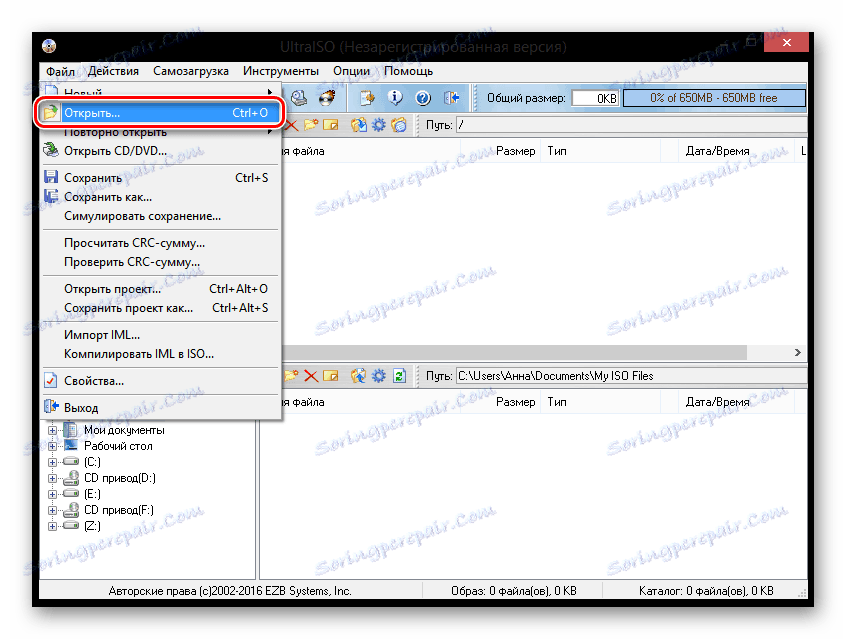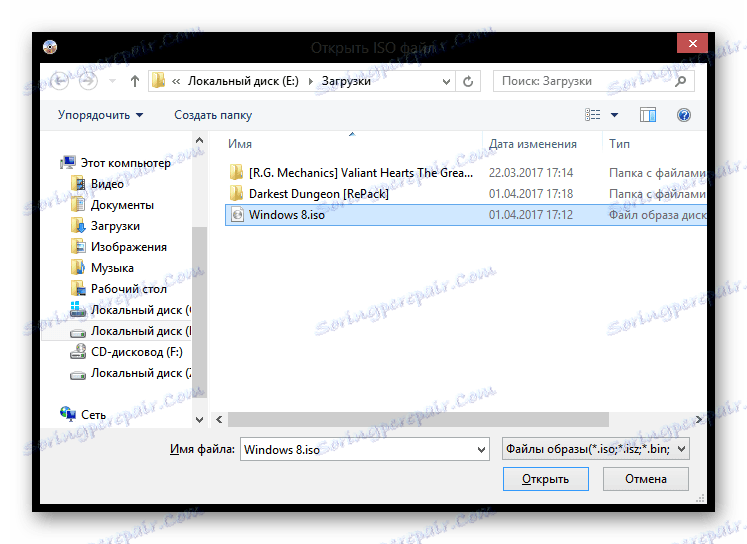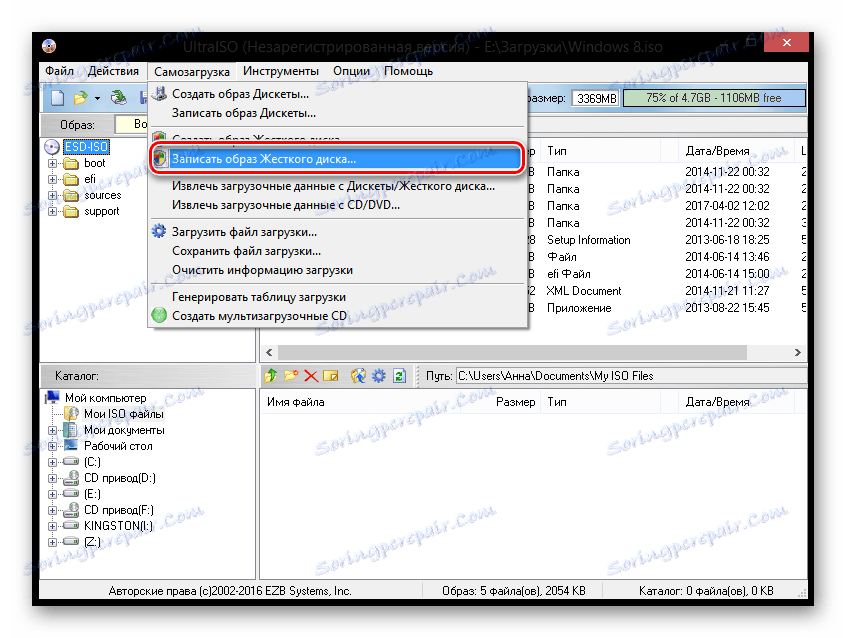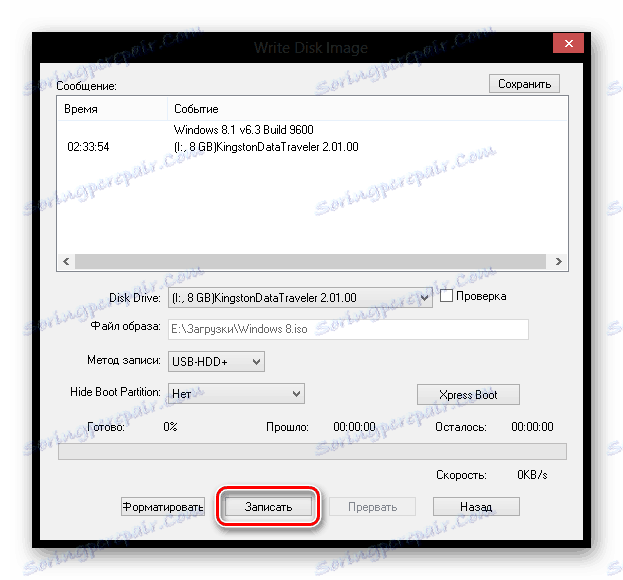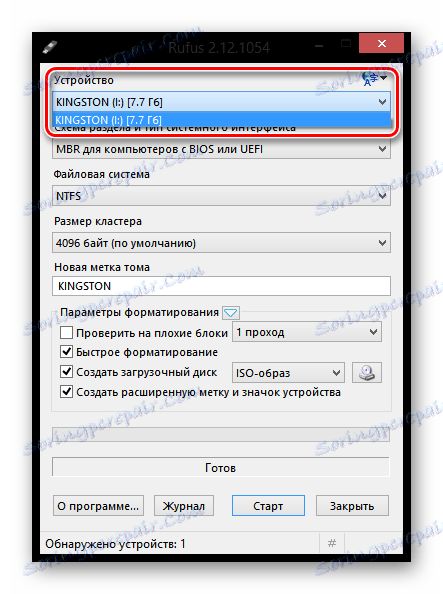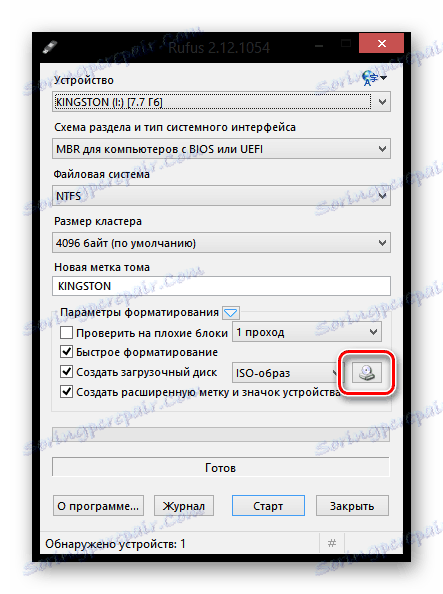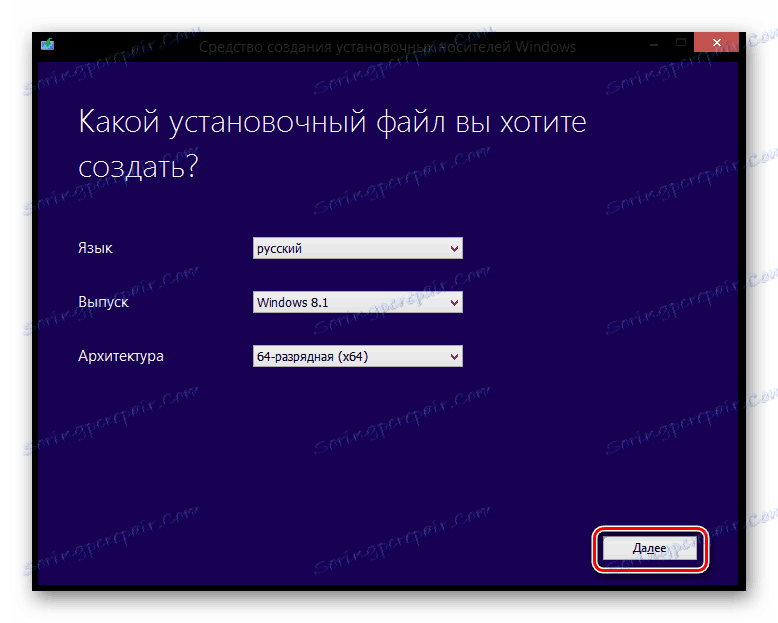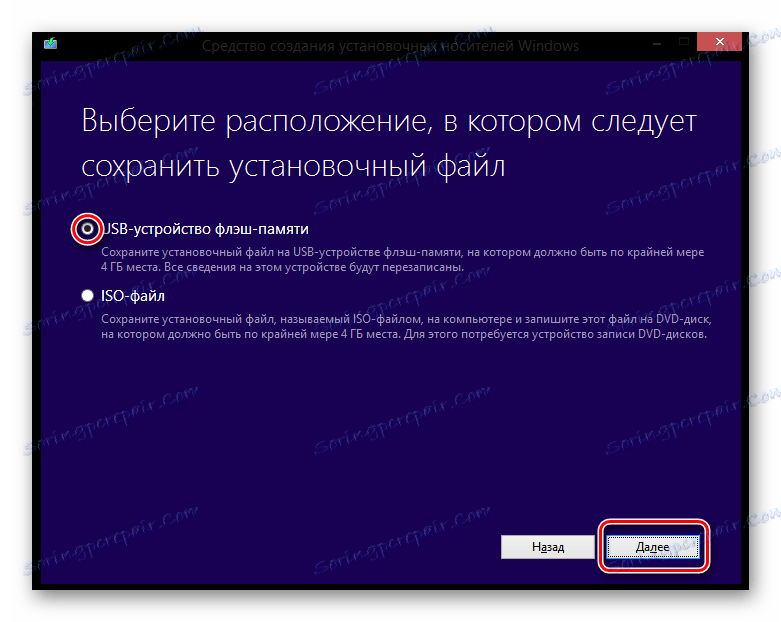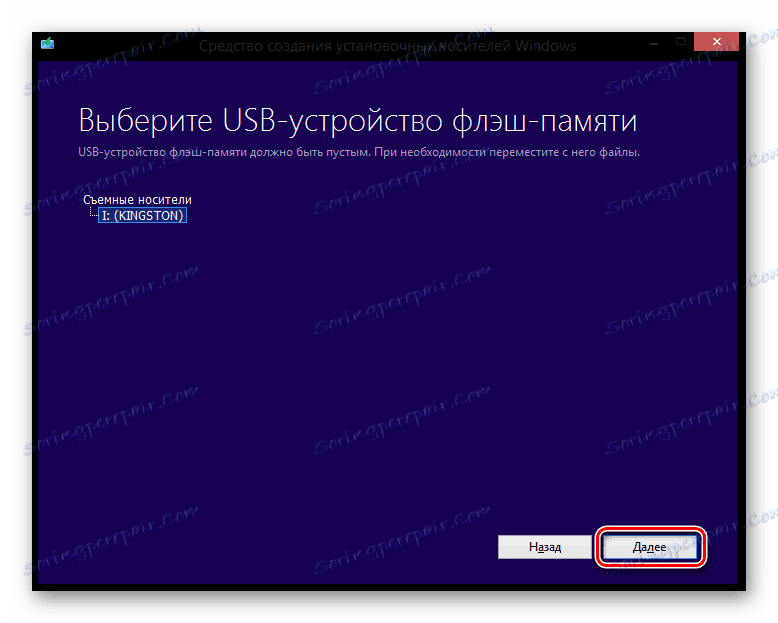Ustvarjanje zagonskega USB-pogona z operacijskim sistemom Windows 8
Operacijski sistem Windows 8 se lahko šteje za inovativen: to je bil začetek videza prodajalne aplikacij, znane ploščate zasnove, podpore za zaslone na dotik in številnih drugih inovacij. Če se odločite za namestitev tega operacijskega sistema v računalnik, boste potrebovali orodje, kot je zagonski USB trenutek.
Vsebina
Kako ustvariti namestitveno USB ključ 8
Na žalost ne morete ustvariti medija za namestitev s pomočjo standardnih orodij sistema. Boste zagotovo potrebovali dodatno programsko opremo, ki jo lahko preprosto prenesete na internetu.
Pozor, prosim!
Preden začnete s katerimkoli načinom ustvarjanja pomnilniške kartice za namestitev, morate storiti naslednje:
- Prenesite sliko zahtevane različice sistema Windows;
- Poiščite nosilca z zmogljivostjo vsaj prenesene slike OS;
- Oblikujte USB-pogon.
1. način: UltraISO
Eden najbolj priljubljenih programov za ustvarjanje zagonskega USB-pogona UltraISO . In čeprav je plačana, vendar je včasih primernejša in bolj funkcionalna od brezplačnih kolegov. Če želite samo s programom Windows pisati in ne delajte več z njim, boste imeli dovolj in poskusno različico.
- Z zagonom programa, boste videli glavno okno programa. Izbrati morate meni »Datoteka« in kliknite »Odpri ...« .
![Okno programa Windows 8 UltraISO Main]()
- Odprlo se bo okno, v katerem morate določiti pot do slike v Windowsu, ki ste jo prenesli.
![Odprite datoteko ISO.]()
- Zdaj boste videli vse datoteke, ki so v sliki. V meniju izberite element "Boot", kliknite na "Write hard disk image" črto .
![Windows 8 UltraISO snemanje slike]()
- Odpre se okno, s katerim lahko izberete, na katerem pogonu bo sistem zapisal, ga formatirajte (v vsakem primeru bo USB-pogon formatiran na začetku postopka snemanja, zato je to neobvezno), po potrebi pa izberite tudi način snemanja. Kliknite gumb "Shrani" .
![Windows 8 UltraISO snemanje]()
To je pripravljeno! Počakajte do konca snemanja in lahko varno namestite Windows 8 sebi in svojim prijateljem.
Glej tudi: Kako zapisati sliko na bliskovni pogon USB v sistemu UltraISO
Metoda 2: Rufus
Zdaj preuči drugo programsko opremo - Rufus . Ta program je popolnoma brezplačen in ne zahteva namestitve. Ima vse potrebne funkcije za ustvarjanje namestitvenega medija.
- Zaženite Rufus in USB-pogon povežite z napravo. V prvem elementu »Naprava« izberite medij.
![Izbira naprave Rufus]()
- Vse nastavitve lahko privzeto pustite. V elementu »Možnosti oblikovanja« kliknite gumb ob spustnem meniju, da izberete pot do slike.
![Rufus Izbira slike]()
- Kliknite gumb "Start" . Prejeli boste opozorilo, da bodo izbrisani vsi podatki iz pogona. Potem morate počakati, da se postopek snemanja konča.
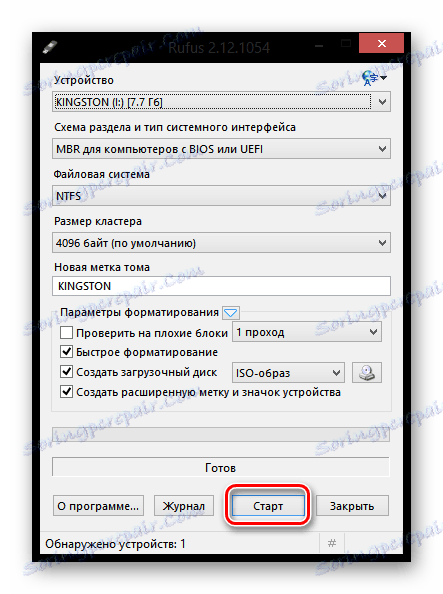
Glej tudi: Kako uporabljati Rufus
3. način: DAEMON Tools Ultra
Na način, opisan spodaj, lahko ustvarite pogone ne le z namestitveno sliko sistema Windows 8, temveč tudi z drugimi različicami tega operacijskega sistema.
- Če še niste namestili programa DAEMON Tools Ultra , potem ga boste morali namestiti na svoj računalnik.
- Zaženite program in povežite pogon USB z računalnikom. V zgornjem delu programa odprite meni »Orodja« in pojdite na »Ustvari zagonski USB« .
- V bližini točke "Drive" se prepričajte, da je program prikazal USB-pogon, na katerem bo posnetek izveden. Če je vaš pogon povezan, vendar ni prikazan v programu, kliknite gumb za posodobitev na desni, po katerem naj se prikaže.
- Spodaj spodaj desno od predmeta »Slika« kliknite ikono ellipsis za prikaz Raziskovalca. Tukaj morate izbrati sliko distribucije operacijskega sistema v formatu ISO.
- Prepričajte se, da ste izbrali sliko »Bootable Windows Windows« in označite polje zraven »Format«, če bliskovni pogon USB ni bil pred tem formatiran in vsebuje informacije.
- V stolpcu »Oznaka« lahko po želji vnesete ime pogona, na primer »Windows 8«.
- Zdaj, ko je vse pripravljeno za zagon bliskovnega pogona z namestitveno sliko operacijskega sistema, morate pritisniti gumb "Start" . Upoštevajte, da bo program po tem programu prejel zahtevo za upravne pravice. Brez tega zagonski pogon ne bo napisan.
- Začelo se bo postopek ustvarjanja bliskovnega pogona s sliko sistema, kar bo trajalo nekaj minut. Takoj, ko bo zagon USB-zagonskega medija končan, bo na zaslonu prikazano sporočilo »Postopek za zapisovanje slike na USB je uspešno zaključen« .
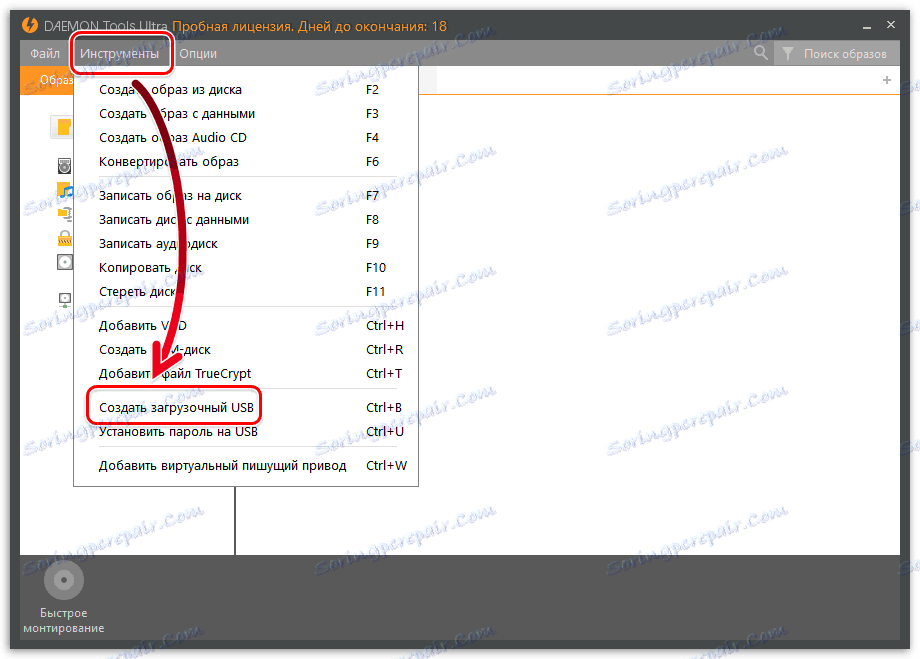
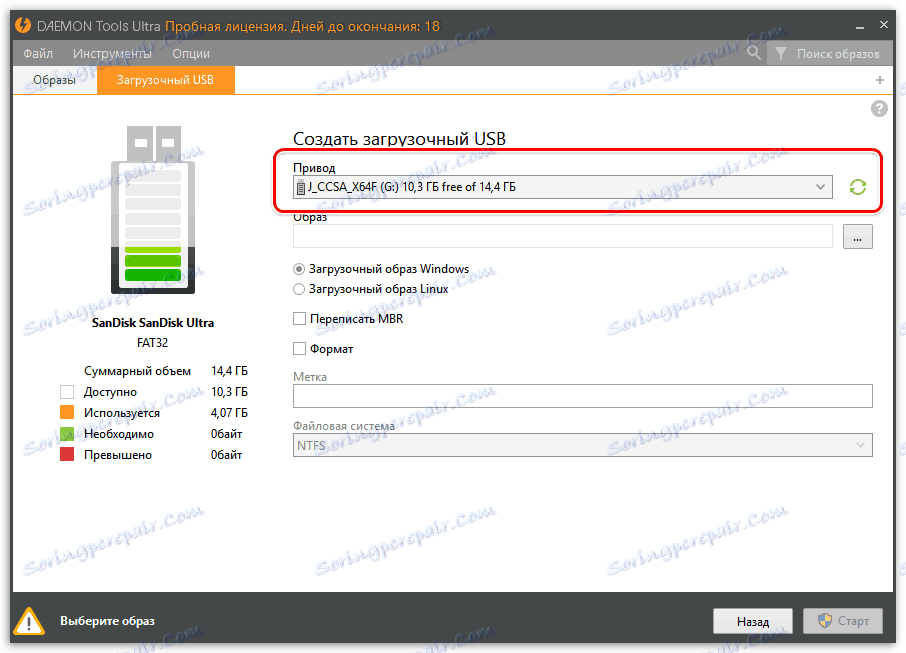
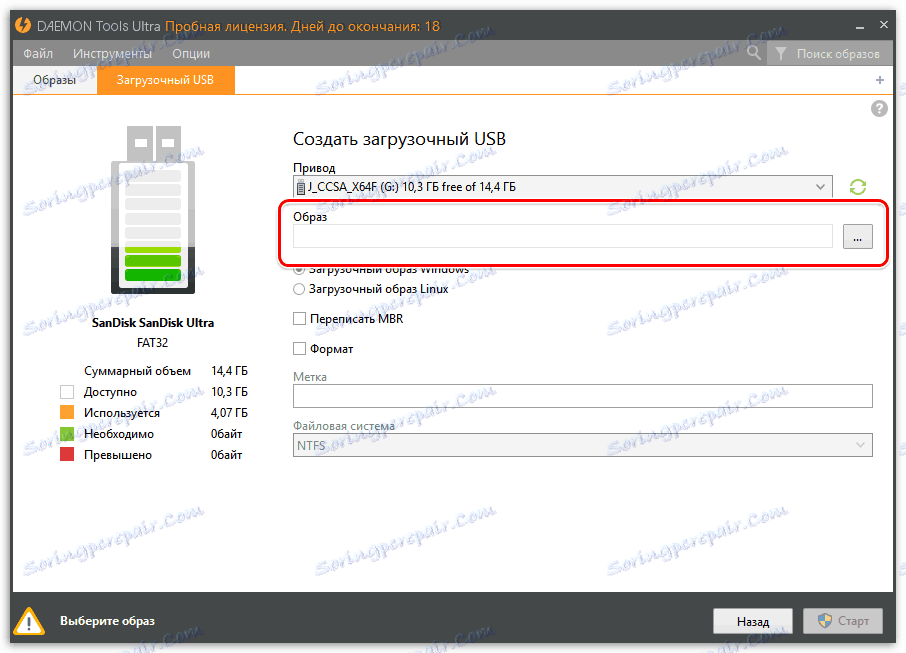
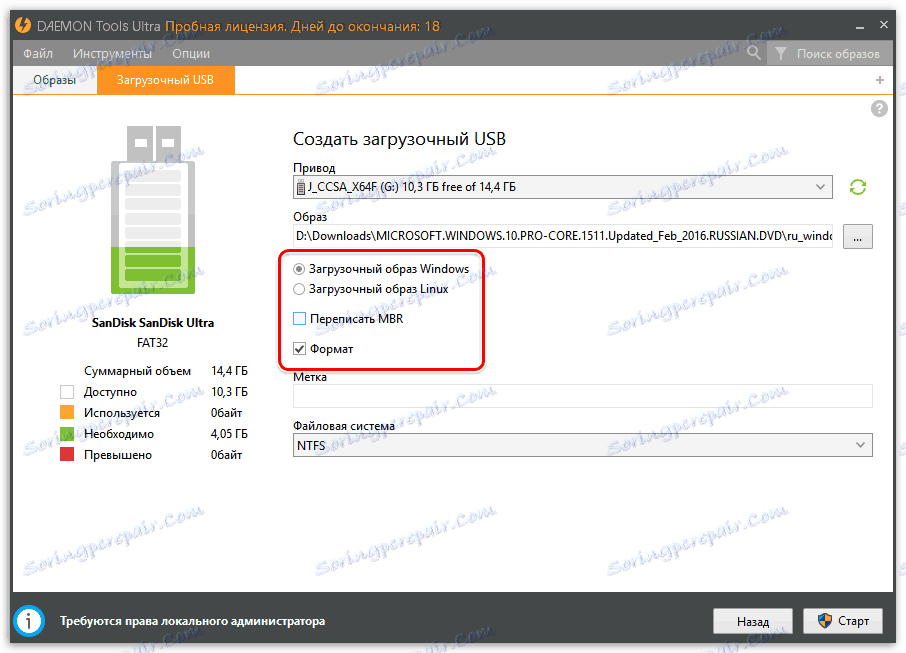
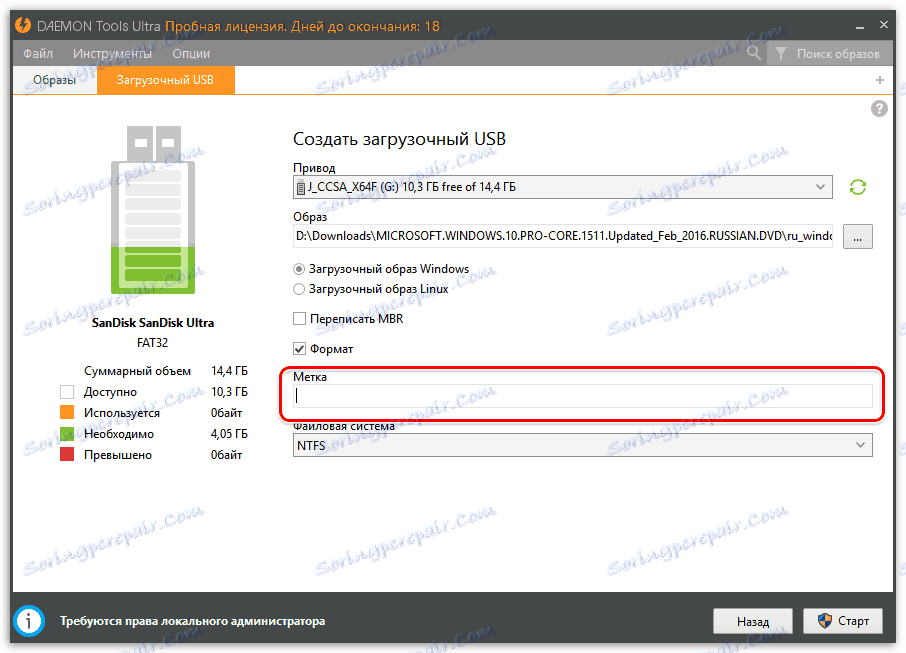

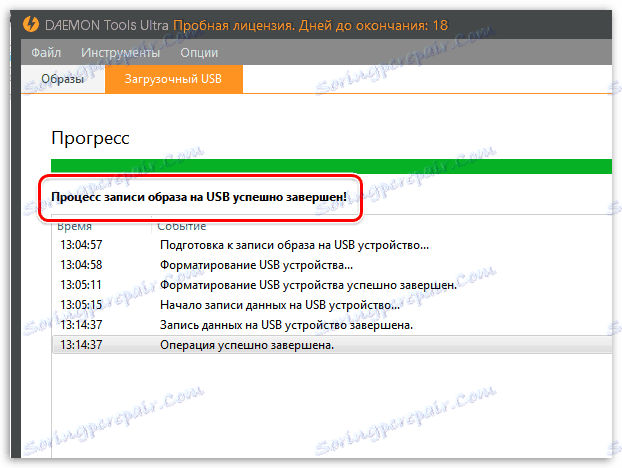
Preberite tudi: Programi za ustvarjanje zagonskih diskov
Na isti preprost način v programu DAEMON Tools Ultra lahko ustvarite zagonske pogone ne le z distribucijo operacijskega sistema Windows, temveč tudi z Linuxom.
4. način: Microsoft Installer
Če še niste prenesli operacijskega sistema, lahko uporabite orodje za nameščanje programa Windows. To je uradni pripomoček podjetja Microsoft, ki vam bo omogočil, da bodisi prenese operacijski sistem Windows ali takoj ustvarite zagonski USB-pogon.
Prenesite Windows 8 s uradnega spletnega mesta Microsoft
- Zaženite program. V prvem oknu boste morali izbrati glavne sistemske parametre (jezik, globino bitov, izhod). Nastavite želene nastavitve in kliknite »Naprej« .
![Windows Installer]()
- Zdaj ste vabljeni, da izberete: ustvarite namestitveni USB-pogon ali naložite ISO-slike na disk. Preverite prvi element in kliknite »Naprej« .
![Orodje za namestitev programa Windows Media 8]()
- Naslednje okno vas bo pozval, da izberete medij, na katerem bo pripomoček pisal operacijski sistem.
![Izbira USB-pogona Orodje za ustvarjanje namestitvenih medijev programa Windows]()
To je to! Počakajte do konca nalaganja in snemanja operacijskega sistema Windows na pomnilniški ključek USB.
Zdaj veste, kako ustvariti namestitveni medij z operacijskim sistemom Windows 8 z različnimi metodami in ta operacijski sistem lahko namestite na prijatelje in znance. Tudi vse zgoraj naštete metode so primerne za druge različice operacijskega sistema Windows. Vso srečo v svojih prizadevanjih!